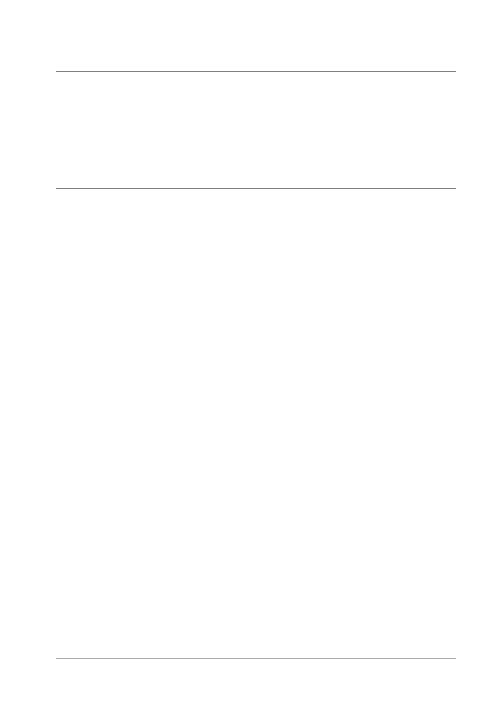
Automatisation des tâches
811
Exécution des scripts sauvegardés
Vous pouvez exécuter un script sauvegardé en le sélectionnant dans la
liste déroulante Sélectionner le script ou en accédant au dossier dans
lequel il se trouve. Vous pouvez également ajouter des dossiers
contenant des scripts à la liste déroulante Sélectionner le script.
Vous pouvez également exécuter plusieurs scripts dans une séquence.
Si un script comporte un trop grand nombre d’opérations, vous
pouvez répartir les tâches dans plusieurs scripts que vous pouvez
exécuter dans un ordre spécifique. Cette modularité vous permet de
gérer plus facilement les scripts et de contourner les limitations de
mémoire.
Lorsque vous avez intégré dans un script des actions impliquant des
boîtes de dialogue, vous pouvez choisir d’exécuter ce script en mode
Silencieux, de sorte que les boîtes de dialogue ne s’affichent pas lors
de l’exécution du script. Vous pouvez également choisir d’exécuter le
script en mode Interactif, de sorte que les boîtes de dialogue
s’affichent pour autoriser un certain nombre d’interactions. Pour plus
d’informations, reportez-vous à la section “Pour définir un mode de
lecture pour une action ou une commande de script”, page 816.
Ajouter des informations descriptives
à un script
Dans la boîte de dialogue
Enregistrer sous, cliquez sur
Description, puis tapez les
informations dans les zones Auteur,
Copyright et Description. Ces
informations sont visibles lorsque
vous modifiez le script.
Vous pouvez également